Windows Spotlight er en ny og interessant funktion introduceret af Windows 10 i den seneste tid. Når det er aktiveret, viser det Bing-startside-billederne som baggrund på Windows 10-låseskærmen. Mens Windows Spotlight-funktionen kan aktiveres eller deaktiveres fra appen Indstillinger (sektion tilpasning), kan du nogle gange bemærke, at Windows Spotlight mangler på din Windows 10-pc. Mens du kan prøve at kontrollere, om der er nogen seneste opdateringer tilgængelige, og opdatere Windows i overensstemmelse hermed. Men hvis det ikke virker, kan du prøve nedenstående metoder.
Metode 1: Ved at fjerne apps fra låseskærmen
Trin 1: Gå til Start menu og type Tilpas i Windows-søgefeltet.

Trin 2: Venstreklik på resultatet (Temaer og relaterede indstillinger) for at åbne Tilpasning indstillingsvindue.
Klik nu på venstre side af ruden Låse skærm.

Trin 3: Gå nu til højre side af vinduet, rul ned og under Vælg hvilke apps der viser hurtig status på låseskærmen sektion, skal du vælge den app, du vil fjerne.
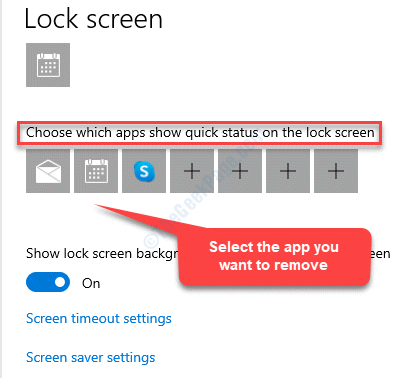
Trin 4: Når du vælger appen, vises en liste over apps. Vælg Ingen fra listen.
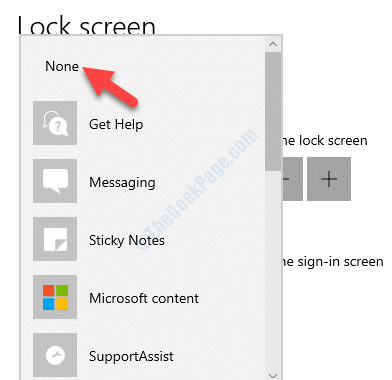
Du kan gentage dette trin for alle de apps, du vil fjerne fra låseskærmen.
Trin 5: Gå derefter til Vælg en app for at vise detaljeret status på låseskærmen og vælg den app, du vil fjerne.
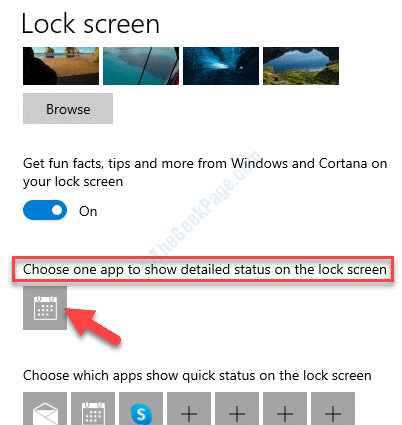
Trin 6: Igen vises en liste over apps. Vælg Ingen fra listen.
Luk nu alle apps, der kører, log ud fra din konto og log ind. Gå til låseskærmsindstillingerne, og kontroller i feltet Baggrund. Windows Spotlight-funktionen skal være tilgængelig nu.
*Bemærk - Du kan tilføje apps til låseskærmen igen ved at klikke på + ikoner og derefter vælge appen fra pop op-listen. Du kan gøre dette for begge, for at vise hurtig status på låseskærmen og for at vise detaljeret status på låseskærmen.
Metode 2: Ved at slukke for "Vis baggrundsbillede af låseskærm på loginskærmen"
Trin 1: Højreklik et vilkårligt sted på Desktop og vælg Tilpas. Dette åbner Tilpasning indstillingsvindue.
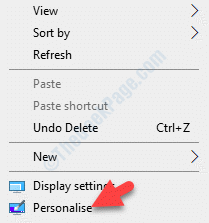
Trin 2: I Tilpasning vinduet med indstillinger, skal du klikke på Låse skærm på venstre side af ruden.

Trin 3: Gå derefter til højre side af ruden og naviger til Vis Windows-baggrundsbillede på loginskærmen afsnit. Sluk den.
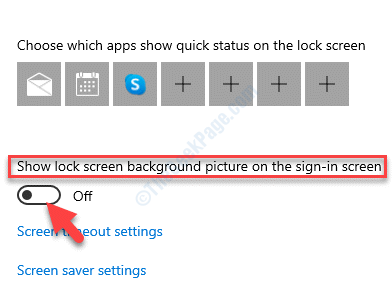
Log nu ud af Windows og log ind igen. Tjek personaliseringsindstillingerne, og Windows Spotlight-funktionen skal nu være tilgængelig.
Metode 3: Ved at deaktivere PIN-lås
Denne metode er specifikt for dem, der har aktiveret Windows Hello-pinkode funktion til låseskærm som ekstra sikkerhedsforanstaltning.
Trin 1: Tryk på Vind + X genvejstast på dit tastatur, og vælg Indstillinger.

Trin 2: I Indstillinger klik på Konti.
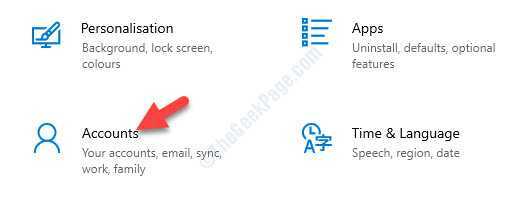
Trin 3: Klik derefter på Loginmuligheder på venstre side af ruden.
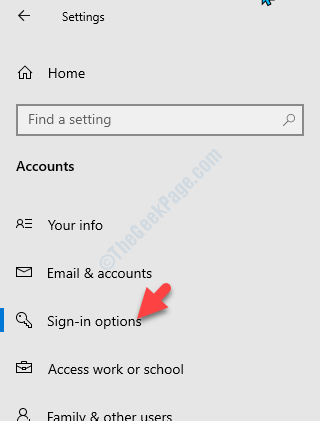
Trin 4: Gå nu til højre side af ruden og gå til Windows Hello-pinkode afsnit.
Klik på Fjerne knap.
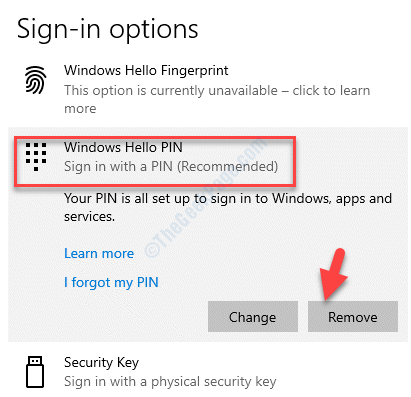
Trin 5: Det åbner op for Windows-sikkerhed boks. Gå ind i Adgangskode til Microsoft-konto og tryk på Okay for at bekræfte fjernelse.
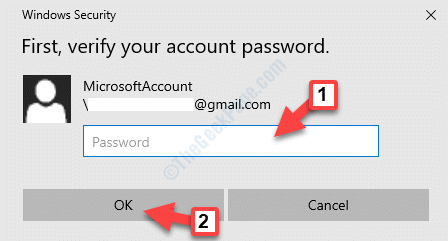
Når du er fjernet, kan du gå tilbage og tjekke i vinduet Personaliseringsindstillinger, og Windows Spotlight-funktionen skal være tilbage.
Metode 4: Ved at slette Cortana fra låseskærmen
Trin 1: Højreklik på Start menu, og vælg Løb at åbne Kør kommando.

Trin 2: I Kør kommando søgefelt, skriv kontrol desktop og ramte Gå ind.
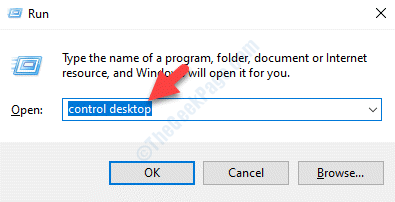
Trin 3: Det åbner Tilpasningsindstillinger vindue. Her skal du gå til venstre side af ruden og klikke på Låse skærm mulighed.

Trin 4: Gå derefter til højre side af vinduet, rul ned og vælg Cortana-låseskærmsindstillinger.
Trin 5: I det næste vindue skal du gå til Låse skærm sektion og derunder Brug Cortana, selv når min enhed er låst, sluk den.
Nu kan du gå tilbage og tjekke indstillingerne, og Windows Spotlight-funktionen skal være der.
Du kan slå Cortana til for låseskærmen på et senere tidspunkt igen.


